win10自动播放关闭 Win10系统怎样关闭自动播放
更新时间:2024-08-30 16:43:47作者:yang
Win10系统自动播放功能在日常使用中可能会给用户带来困扰,例如在插入U盘或光盘时自动弹出播放窗口,为了避免这种情况发生,用户可以通过简单的设置来关闭Win10系统的自动播放功能。接下来我们就来看看具体的操作步骤。
具体步骤:
1. 进入Win10系统“电脑设置”,开始菜单选择“电脑和设备”。继续选择“自动播放”,“自动播放”设置界面如图:
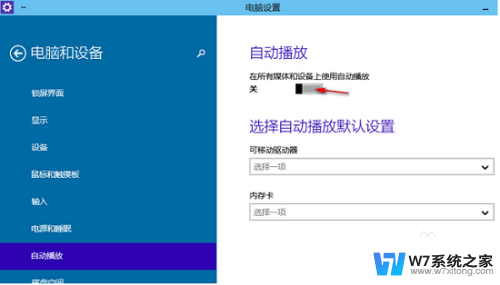
2.Windows10默认开启了“自动播放”,你只需点击设置开关把它设置为“关”即可。这样就关闭了Win10的自动播放功能。
如果你不想关闭,那么可以在下面设置一下自动播放默认设置。“可移动驱动器”的设置选项如图:
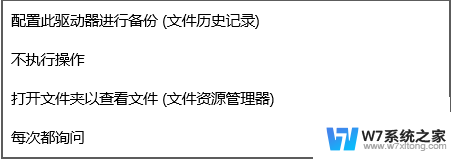
3.选择你想要的操作即可。
“内存卡”的设置选项如图:
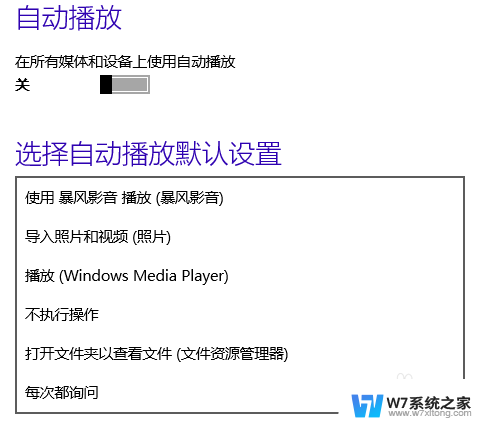
4.因为内存卡通常会存储视频、照片等,所以多媒体播放选项要多一些。选择你想要的操作即可。如果一时不知道选哪个操作为好,那么可以选择“每次都询问”。到时候再选择具体的操作,起码这样可以避免病毒程序自动运行。
以上就是如何关闭win10的自动播放功能的全部内容,如果你遇到这种情况,你可以按照以上步骤进行解决,非常简单快速,一步到位。
win10自动播放关闭 Win10系统怎样关闭自动播放相关教程
-
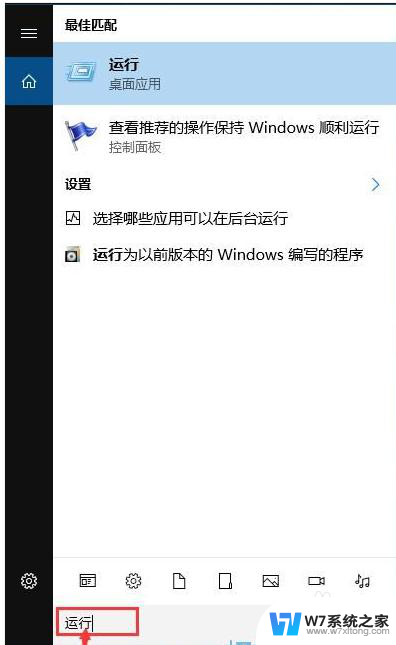 怎样禁止系统自动更新 win10系统自动更新关闭方法
怎样禁止系统自动更新 win10系统自动更新关闭方法2024-02-24
-
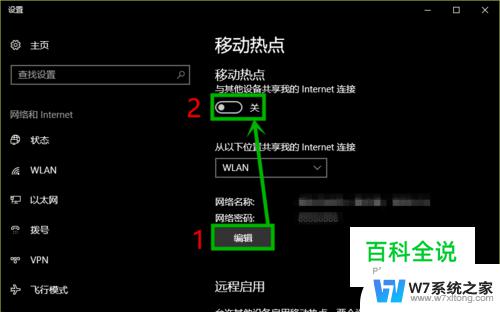 win10移动热点总是自动关闭 Win10移动热点自动关闭怎么解决
win10移动热点总是自动关闭 Win10移动热点自动关闭怎么解决2024-09-14
-
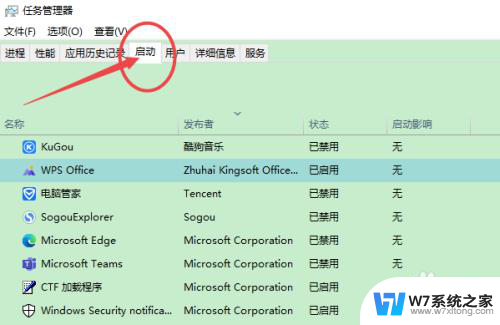 win10系统如何关闭开机自动开启的软件 win10开机自动启动软件关闭方法
win10系统如何关闭开机自动开启的软件 win10开机自动启动软件关闭方法2024-09-28
-
 win10显示器关闭时间 win10系统怎么设置屏幕自动关闭时间
win10显示器关闭时间 win10系统怎么设置屏幕自动关闭时间2024-04-24
- win10电脑永久关闭自动更新 win10如何永久关闭自动更新
- 开机自启关闭win10 Win10如何关闭开机自启动软件
- win10彻底关闭电脑自动更新系统 Windows 10系统如何关闭自动更新功能
- win10自带杀软关闭条件 Win10系统怎么关闭自带杀软
- win10的电影和电视怎么倍速播放 win10自带播放器怎么变速播放视频
- 怎么关闭电脑开机自动启动项 Win10开机启动项关闭方法
- win10如何打开无线网络连接 如何打开无线网络设置
- w10系统玩地下城fps很低 地下城与勇士Win10系统卡顿怎么办
- win10怎么设置两个显示器 win10双显示器设置方法
- 戴尔win10系统怎么恢复 戴尔win10电脑出厂设置恢复指南
- 电脑不能切换窗口怎么办 win10按Alt Tab键无法切换窗口
- 新买电脑的激活win10密钥 如何找到本机Win10系统的激活码
win10系统教程推荐
- 1 新买电脑的激活win10密钥 如何找到本机Win10系统的激活码
- 2 win10蓝屏打不开 win10开机蓝屏无法进入系统怎么办
- 3 windows10怎么添加英文键盘 win10如何在任务栏添加英文键盘
- 4 win10修改msconfig无法开机 Win10修改msconfig后无法启动怎么办
- 5 程序字体大小怎么设置 Windows10如何调整桌面图标大小
- 6 电脑状态栏透明度怎么设置 win10系统任务栏透明度调整步骤
- 7 win10怎么进行系统还原 Win10系统怎么进行备份和还原
- 8 win10怎么查看密钥期限 Win10激活到期时间怎么查看
- 9 关机后停止usb供电 win10关机时USB供电设置方法
- 10 windows超级用户名 Win10怎样编辑超级管理员Administrator用户名